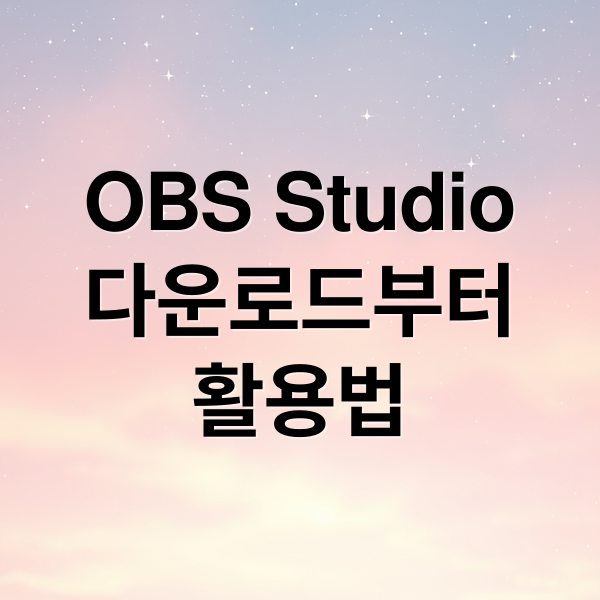OBS Studio는 화면 녹화와 실시간 스트리밍을 위한 강력한 무료 도구입니다. 이 글에서는 OBS Studio 다운로드부터 녹화, 스트리밍 설정까지 자세하게 알아보고, 여러분만의 개성 넘치는 방송을 만드는 방법을 소개합니다. OBS Studio를 통해 누구나 쉽게 전문가 수준의 콘텐츠를 제작할 수 있습니다.
OBS Studio, 왜 써야 할까?

OBS Studio는 무료 오픈 소스 소프트웨어로 화면 녹화와 실시간 스트리밍에 최적화되어 있습니다. 게임 방송, 온라인 강의 제작, 회의 내용 기록 등 다양한 용도로 활용할 수 있습니다. 복잡한 유료 프로그램 없이도 전문가 수준의 방송을 만들 수 있다는 점이 가장 큰 매력입니다.
무료인데 강력해!
OBS Studio는 무료임에도 불구하고 강력한 기능을 제공합니다. 전 세계 개발자들이 지속적으로 기능을 개선하고 새로운 플러그인을 개발하여 사용자에게 더 많은 가능성을 제공합니다. 윈도우, macOS, 리눅스 등 다양한 운영체제를 지원하며, 유튜브, 트위치, 페이스북 라이브 등 주요 스트리밍 플랫폼과의 연동도 매우 쉽습니다.
다양한 기능 제공
OBS Studio는 화면 녹화 및 스트리밍 외에도 다양한 기능을 제공합니다. 웹캠 화면, 게임 화면, 이미지, 텍스트 등 다양한 소스를 추가하고 원하는 레이아웃으로 배치할 수 있습니다. 장면 전환 효과를 사용하여 방송의 흐름을 더욱 부드럽게 만들 수도 있습니다. 사용자 친화적인 인터페이스와 다양한 튜토리얼을 통해 초보자도 쉽게 사용할 수 있습니다.
OBS Studio 다운로드 및 설치

OBS Studio를 처음 사용하는 분들을 위해 다운로드부터 설치까지 자세히 안내합니다. OBS Studio는 무료로 사용할 수 있는 강력한 방송 및 녹화 프로그램이므로 부담 없이 시작할 수 있습니다.
다운로드 방법
먼저 OBS Studio 공식 홈페이지(https://obsproject.com/)에 접속합니다. 홈페이지에서 사용하고 있는 운영체제(Windows, macOS, Linux)를 선택하여 해당 운영체제에 맞는 설치 파일을 다운로드합니다. 윈도우 사용자는 ‘Windows’를 클릭하여 설치 파일을 다운로드합니다.
설치 과정
다운로드한 실행 파일을 더블 클릭하여 설치를 시작합니다. 설치 마법사가 나타나면 ‘Next’ 버튼을 클릭하여 다음 단계로 진행합니다. 라이선스 동의 화면에서 내용을 확인 후 ‘I Agree’를 클릭합니다. OBS Studio를 설치할 위치를 지정하고 ‘Install’ 버튼을 클릭하여 설치를 시작합니다.
설치 완료 후
설치가 완료되면 ‘Launch OBS Studio’ 옵션을 체크하고 ‘Finish’ 버튼을 클릭하여 OBS Studio를 실행합니다. 처음 실행할 때 자동 구성 마법사가 나타나면 사용 목적에 맞게 선택합니다. 스트림이나 녹화를 주로 사용하실지 선택하는 화면이 나오면, 사용 목적에 맞게 선택해 주세요. 설치 과정에서 문제가 발생하면 공식 홈페이지의 FAQ나 커뮤니티를 참고합니다.
OBS Studio 기본 설정 및 화면 구성

OBS Studio를 처음 실행하면 장면(Scene)과 소스(Source) 설정을 통해 방송 또는 녹화 화면을 구성합니다. 장면은 방송이나 녹화에 사용될 전체적인 화면 틀이며, 소스는 그 화면 틀 안에 들어갈 영상, 이미지, 오디오 같은 요소입니다.
장면과 소스 이해하기
장면은 방송 화면의 전체적인 틀, 소스는 화면을 구성하는 개별 요소입니다. OBS Studio는 실시간 방송과 영상 녹화를 모두 지원하며, 화면 캡처, 웹캠, 마이크, 미디어 파일 등 다양한 입력 소스를 활용할 수 있습니다.
녹화 설정 팁
녹화 설정을 할 때는 ‘설정’ 탭의 ‘출력’ 메뉴에서 해상도, FPS, 비디오 비트레이트, 오디오 코덱 등을 조절합니다. 컴퓨터 사양과 인터넷 속도에 맞춰 설정하는 것이 중요합니다. 고화질 영상을 원한다면 해상도와 비트레이트를 높여야 하지만, 컴퓨터 성능이 부족하면 화면이 끊기거나 렉이 걸릴 수 있습니다.
편리한 인터페이스
OBS Studio는 깔끔한 한글 인터페이스를 제공하며, 화면 우측 하단에는 방송 시작/녹화 시작 등의 기능을 바로 사용할 수 있도록 배치되어 있습니다. 장면과 소스 개념을 잘 이해하고 활용하면 더욱 생동감 넘치는 방송을 연출할 수 있습니다. 오디오 믹서 기능을 통해 마이크 음성과 시스템 사운드를 개별적으로 조절하고 노이즈 억제를 설정하여 더욱 깔끔한 음질을 확보할 수도 있습니다.
OBS Studio 장면 및 소스 설정 상세 가이드

OBS Studio를 활용한 방송이나 녹화에서 가장 기본적이면서도 중요한 설정은 장면(Scene)과 소스(Source) 설정입니다. 장면은 방송 화면의 전체적인 구성을 담는 틀이며, 소스는 장면 안에 들어가는 각각의 요소입니다.
장면 설정 방법
장면은 방송 화면의 전체적인 구성을 담는 틀입니다. 게임 화면과 웹캠 화면을 동시에 보여주는 장면, 강의 화면과 발표자 화면을 번갈아 보여주는 장면처럼 여러 가지 화면 구성을 미리 만들어 둘 수 있습니다.
소스 설정 방법
소스는 장면 안에 들어가는 각각의 요소들을 의미합니다. 화면 캡처, 창 캡처, 웹캠, 이미지, 텍스트, 영상 파일 등 다양한 소스를 장면 안에 추가하여 원하는 화면을 구성할 수 있습니다. 게임 방송을 한다면 게임 화면을 캡처하는 소스와 웹캠을 통해 얼굴을 보여주는 소스를 추가할 수 있습니다.
장면 전환 활용
OBS Studio에서는 여러 개의 장면을 만들어두고, 방송이나 녹화 중에 장면을 전환하여 화면 구성을 쉽게 바꿀 수 있습니다. 게임 시작 전에는 대기 화면을 보여주고, 게임 시작 후에는 게임 화면을 보여주는 식으로 장면을 전환할 수 있습니다. 소스를 추가하거나 제거하고, 소스의 위치나 크기를 조절하여 장면을 자유롭게 편집할 수 있습니다.
OBS Studio 오디오 설정 및 문제 해결

OBS Studio에서 깨끗하고 선명한 음질을 확보하는 것은 성공적인 방송이나 녹화에 매우 중요합니다. 먼저 OBS Studio 하단에 위치한 오디오 믹서 패널을 확인하여 마이크 입력과 데스크톱 오디오가 활성화되어 있는지, 그리고 각 음원의 레벨이 적절하게 설정되어 있는지 확인합니다.
오디오 믹서 활용
음량이 너무 작으면 시청자에게 잘 들리지 않고, 너무 크면 소리가 깨지는 현상이 발생할 수 있습니다. 음성 녹음 문제가 지속된다면, OBS Studio 설정의 ‘오디오’ 탭에서 입력 및 출력 장치를 다시 한번 확인합니다.
음성 지연 해결
음성 지연 문제가 발생할 경우, 오디오 모니터링 설정을 ‘꺼짐’으로 변경합니다. 오디오 모니터링은 실시간으로 자신의 목소리를 듣게 해주는 기능인데, 이 기능이 활성화되어 있으면 약간의 지연이 발생할 수 있습니다.
노이즈 제거 팁
노이즈가 심하다면, 오디오 필터를 활용합니다. 마이크 소스에서 기어 아이콘을 클릭하면 노이즈 제거, 압축기, 리미터 등의 필터를 적용할 수 있습니다. 노이즈 게이트는 주변 소음을 줄여주고, 압축기는 음량의 편차를 줄여주며, 리미터는 음량이 너무 커지는 것을 방지해 줍니다.
CPU 사용률 관리
CPU 사용률이 높아서 OBS Studio가 원활하게 작동하지 않는다면, 인코더를 하드웨어 기반으로 변경하거나 해상도와 프레임 레이트를 낮춰보는 것을 고려합니다. 불필요한 프로그램들을 종료해서 시스템 자원을 확보하는 것도 좋은 방법입니다.
OBS Studio 성능 최적화 및 활용 팁

OBS Studio를 쾌적하게 사용하기 위해서는 성능 최적화가 필수적입니다. 방송이나 녹화 중에 끊김 현상이 발생한다면, 먼저 출력 탭에서 ‘단순’ 모드를 선택하고 품질을 조금 낮춰보는 것을 추천합니다.
성능 최적화 방법
CPU 사용률이 높게 나타난다면 인코더를 하드웨어 인코더로 변경하거나, 프리셋을 ‘veryfast’로 설정해 봅니다. OBS Studio를 실행하는 동안 불필요한 백그라운드 프로그램들을 종료하는 것도 도움이 됩니다. Windows 게임 모드를 활성화하거나, 해상도와 프레임률을 조정하는 것도 좋은 방법입니다.
안정적인 연결
가능하다면 유선 연결을 사용하고, 스트리밍 비트레이트를 적절하게 조절하는 것도 중요합니다. OBS Studio는 다양한 기능을 활용할 수 있도록 체계적인 이해와 세부 설정이 필요합니다. 실시간 방송이나 녹화를 위해 장면과 소스를 구성하고, 출력 품질을 조절해 보세요.
문제 해결 팁
프레임 드롭이나 끊김 현상은 시스템 자원 부족이나 잘못된 설정 때문에 발생할 수 있습니다. 화면 캡처가 되지 않는다면 관리자 권한으로 실행하거나 그래픽 드라이버를 업데이트해 보세요. 오디오 관련 문제는 오디오 설정에서 모니터링 옵션을 ‘모니터링 끄기’로 설정하거나 헤드폰을 사용하는 것이 좋습니다.
다양한 활용법
OBS Studio는 게임 방송, 강좌 영상, 회의 녹화, 프레젠테이션 녹화 등 다양한 용도로 활용할 수 있습니다. 다양한 플러그인을 설치해서 기능을 확장할 수도 있습니다. 장면 전환 효과, 단축키 설정, 출력 포맷 설정, 가상 카메라 기능 등 유용한 기능들을 적극적으로 활용해 보세요.
OBS Studio 녹화 및 스트리밍 설정 완벽 정리
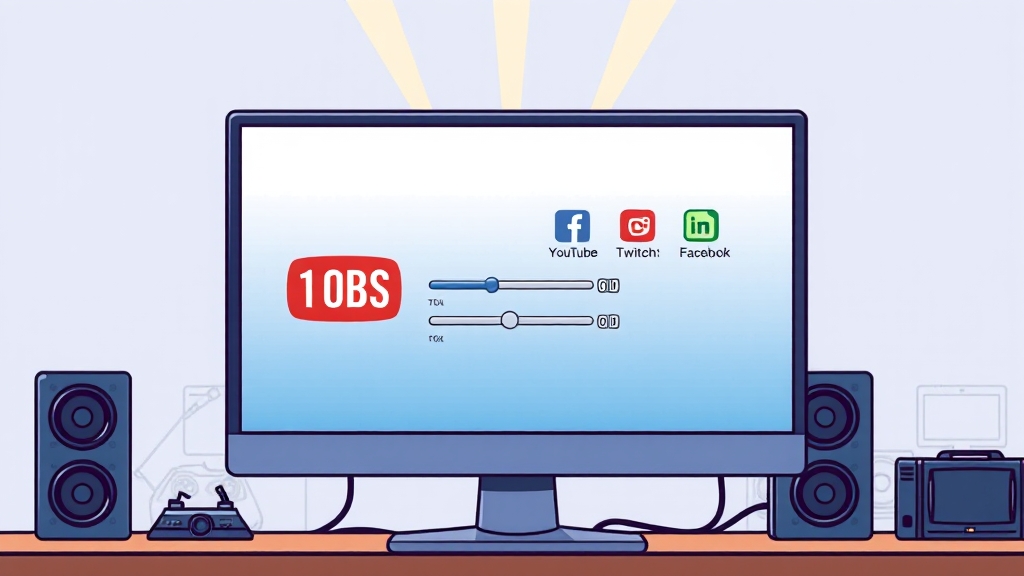
OBS Studio에서 녹화 및 스트리밍 설정을 하는 방법은 생각보다 어렵지 않습니다. 먼저 스트리밍을 하려면 스트리밍 플랫폼을 선택해야 하는데, 유튜브, 트위치, 페이스북 등 다양한 플랫폼을 지원하기 때문에 원하는 곳을 선택하면 됩니다.
스트리밍 설정
플랫폼을 선택하고 나면 스트리밍 키를 입력해야 하는데, 이 키는 방송을 송출할 때 필요한 중요한 정보이니 꼭 정확하게 입력해야 합니다. 스트리밍 설정에서는 비디오 비트레이트, 오디오 비트레이트, 해상도, 프레임 속도 등을 설정할 수 있는데, 이 값들은 방송의 화질과 안정성에 영향을 미치기 때문에 신중하게 설정해야 합니다.
비트레이트 조절
비트레이트가 높을수록 화질은 좋아지지만, 인터넷 속도가 느리면 끊김 현상이 발생할 수 있으니 주의해야 합니다. 해상도와 프레임 속도 역시 마찬가지인데, 너무 높게 설정하면 컴퓨터 사양이 부족해서 버벅거릴 수 있으니 적절한 값을 선택하는 것이 중요합니다.
녹화 설정
녹화 설정도 스트리밍 설정과 마찬가지로 중요한 부분입니다. 녹화 형식을 MP4, MKV, MOV 등으로 선택할 수 있는데, MP4는 호환성이 좋아서 많이 사용되는 형식입니다. 녹화 품질은 비트레이트와 코덱을 통해 조절할 수 있는데, 비트레이트가 높을수록 화질은 좋아지지만 파일 크기가 커진다는 단점이 있습니다. 녹화 경로는 녹화 파일이 저장될 폴더를 지정하는 것이니, 원하는 폴더를 선택해서 설정해두면 편리하게 녹화 파일을 관리할 수 있습니다.
OBS Studio, 당신의 콘텐츠를 빛내다

OBS Studio는 다운로드부터 녹화, 스트리밍 설정까지 다양한 기능을 제공하는 강력한 도구입니다. 이 글에서 소개된 OBS Studio의 기본 설정, 장면 및 소스 설정, 오디오 설정, 성능 최적화 팁, 그리고 녹화 및 스트리밍 설정을 통해 여러분도 전문가 수준의 방송을 만들 수 있습니다. OBS Studio를 활용해서 더욱 풍성하고 개성 넘치는 콘텐츠를 제작해 보세요! 지금 바로 OBS Studio를 다운로드하고 여러분의 창의력을 마음껏 펼쳐 보세요!
자주 묻는 질문
OBS Studio는 어떤 운영체제를 지원하나요?
OBS Studio는 Windows, macOS, Linux를 모두 지원합니다.
OBS Studio에서 화면이 끊기는 현상이 발생하면 어떻게 해야 하나요?
출력 탭에서 ‘단순’ 모드를 선택하고 품질을 낮추거나, 인코더를 하드웨어 인코더로 변경해 보세요. 또한, 불필요한 백그라운드 프로그램을 종료하는 것도 도움이 됩니다.
OBS Studio에서 녹화 품질을 높이려면 어떻게 해야 하나요?
녹화 설정에서 비트레이트를 높게 설정하면 녹화 품질이 향상됩니다. 하지만 파일 크기가 커질 수 있으니 주의하세요.
OBS Studio에서 오디오 노이즈를 줄이는 방법은 무엇인가요?
오디오 필터에서 노이즈 제거 필터를 사용하거나, 노이즈 게이트를 활용하여 주변 소음을 줄일 수 있습니다.
OBS Studio에서 스트리밍 키는 어디에서 확인할 수 있나요?
스트리밍 플랫폼(유튜브, 트위치 등)의 설정 페이지에서 스트리밍 키를 확인할 수 있습니다. 이 키를 OBS Studio 스트리밍 설정에 정확하게 입력해야 방송 송출이 가능합니다.